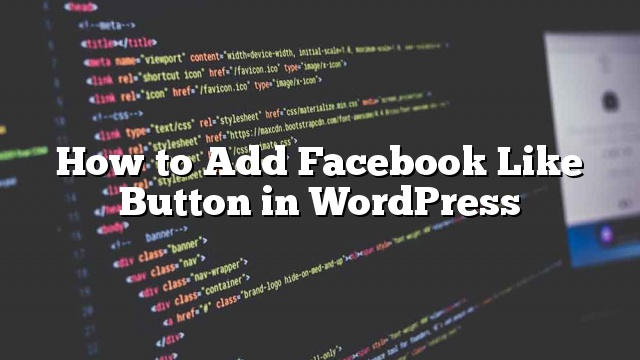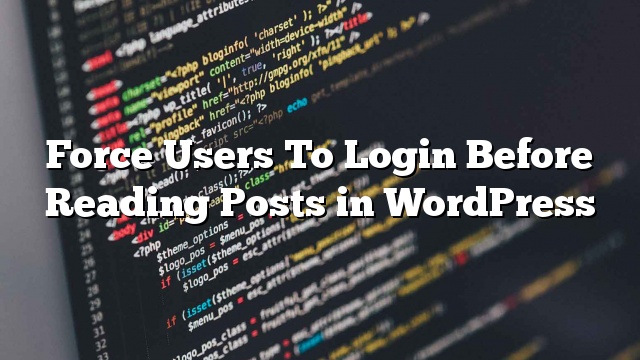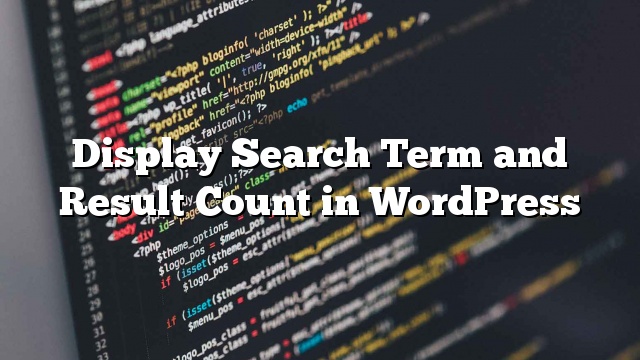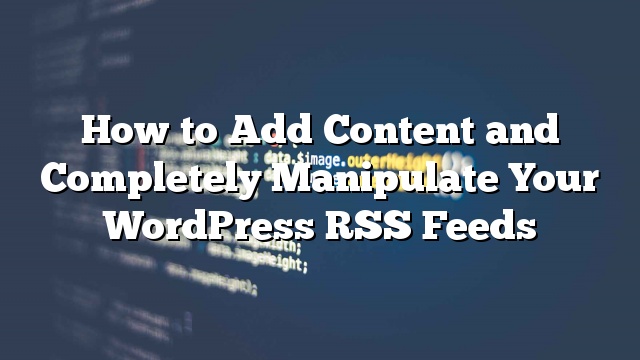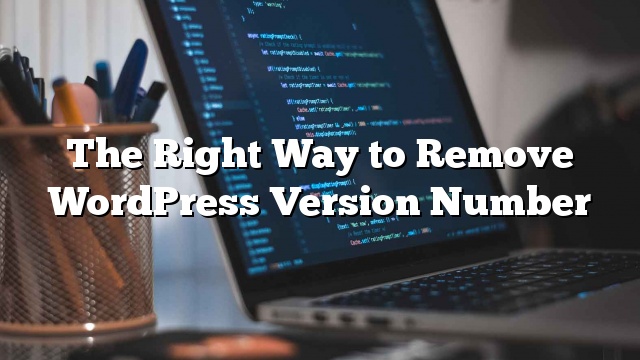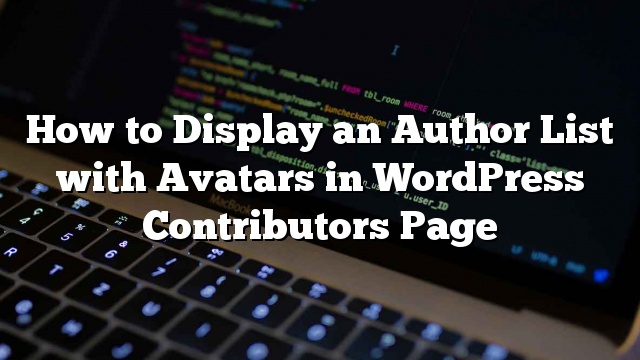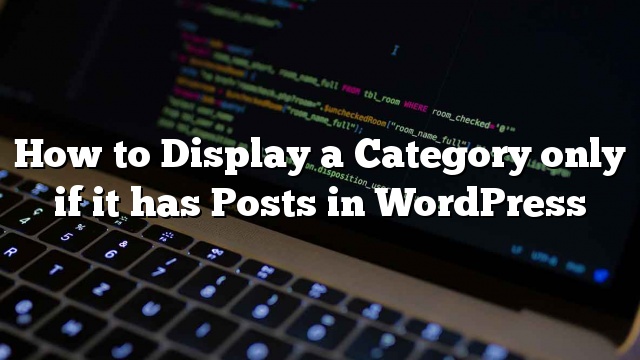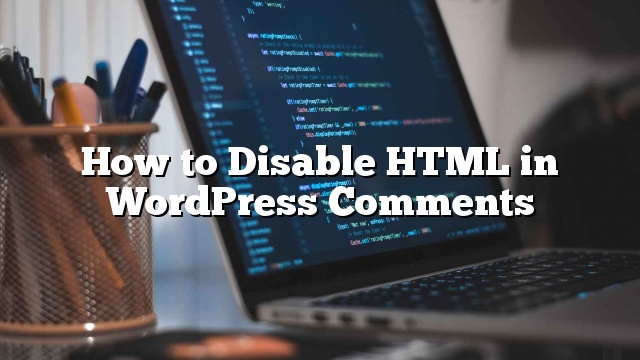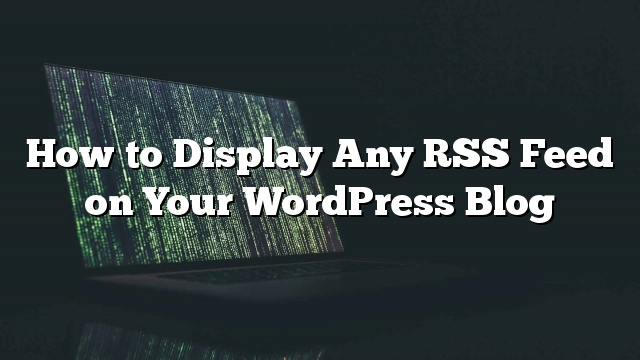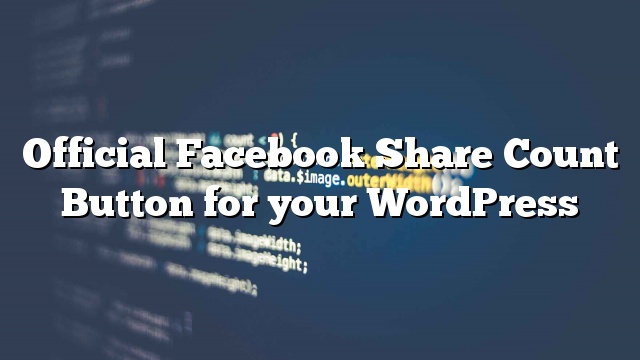如何在WordPress中添加Facebook Like Button
你想在WordPress中添加Facebook Like按钮吗? Facebook是全球最大的社交媒体平台。 使用Facebook Like按钮,您可以允许用户在Facebook上分享您的内容。 在这篇文章中,我们将向您展示如何在WordPress中添加Facebook Like按钮。 方法1:在WordPress中手动添加Facebook Like按钮 这种方法需要你直接在WordPress中添加代码。 如果之前没有做过,请看看我们的初学者指南,将网页上的片段粘贴到WordPress中。 首先,您需要访问Facebook开发者网站上的Like按钮页面,然后向下滚动到“Like Button Configurator”部分。 使用配置来选择“喜欢”按钮的布局和大小。 你会看到下面的Like按钮的预览。 您可以将网址字段留空,因为我们将在WordPress中动态填写网址。 一旦您对预览满意,请点击“获取代码”按钮。 这将弹出一个窗口,显示JavaScript SDK选项卡下的两段代码片段。 复制第一个代码片段并将其添加到您的WordPress主题的header.php文件中 标签。 接下来,您需要复制第二段代码,并将其粘贴到您想要实际显示Like按钮的WordPress主题的模板文件中。 大多数情况下,您可能希望将其添加到single.php,archive.php,page.php等。但是,如果您的WordPress主题使用内容模板,则需要将其添加到内容模板。 请注意,如果您直接将这些代码片段添加到您的WordPress主题,那么当您更新主题时,它们将被覆盖。 您可以通过创建一个子主题,然后将这些代码片段添加到您的子主题模板中来避免这种情况。 方法2:使用插件在WordPress中添加Facebook Like按钮 在这种方法中,我们将使用WordPress插件添加Facebook Like按钮。 这种方法更容易,建议初学者。 首先你需要安装并激活WP Like Button插件。 更多细节 一旦激活,插件将添加一个新的菜单项WP标签按钮到您的WordPress管理栏。 点击它会把你带到插件的设置页面。 首先,您需要选择要显示“喜欢”按钮的位置,然后选择是否希望该按钮是移动设备响应。 接下来,您需要提供可以访问Facebook洞察的用户的Facebook应用程序ID或管理员ID。 您可以在这里使用您自己的Facebook用户名或ID。 在默认的图片设置下,您可以上传图片,当某个帖子或页面没有Facebook缩略图时将会使用该图片。 留下这个选项,我们会告诉你如何在本文后面设置Facebook的缩略图。 在“喜欢什么”选项下,您需要选择“每个页面/帖子都有自己喜欢的按钮”。 之后,您需要为您的Facebook按钮选择布局,对齐方式,语言。 在页面的底部,您将能够看到按钮在您的网站上的显示效果。 一旦你完成,点击“保存设置”按钮来存储您的更改。 就是这样,你现在可以访问你的WordPress网站,你会看到每个帖子的Like按钮。 什么是开放图元数据? 如何在WordPress中添加它 开放图形元数据有助于Facebook收集关于您的WordPress网站上的页面或文章的元信息。 这些数据包括缩略图图像,文章/页面标题,描述和作者。 Facebook在提升标题和描述领域方面非常聪明。 但是,如果您的文章有多个图片,则有时会在分享文章时显示不正确的缩略图。 如果您已经使用Yoast SEO插件,那么访问可以很容易地修复这个问题 … Read more 如何在WordPress中添加Facebook Like Button